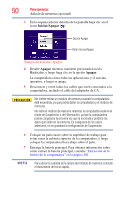Toshiba Satellite L955 User Guide - Page 55
Extracción de un módulo de memoria, Con cuidado, levante el módulo de memoriaun ángulo de
 |
View all Toshiba Satellite L955 manuals
Add to My Manuals
Save this manual to your list of manuals |
Page 55 highlights
Para comenzar 55 Adición de memoria (opcional) Extracción de un módulo de memoria Para extraer el módulo de memoria: 1 Siga lo indicado en los pasos 1-10 de la sección "Instalación de un módulo de memoria" en la página 48 para apagar la computadora y abrir la cubierta de la ranura del módulo de memoria. No intente retirar un módulo de memoria cuando la computadora esté encendida, ya que podría dañar la computadora y el módulo de memoria. No retire el módulo de memoria mientras la computadora esté en el modo de Suspensión o de Hibernación, ya que la computadora podría congelarse la próxima vez que la encienda y perdería los datos que estén en la memoria. En cualquiera de los casos anteriores, no se guardará la configuración de Suspensión. 2 Tire de los pestillos hacia afuera del módulo de memoria. El módulo de memoria sobresale ligeramente. 3 Con cuidado, levante el módulo de memoria a un ángulo de 30 grados y deslícelo fuera de la ranura. Parte posterior de la computadora (Ilustración de muestra) Extracción del módulo de memoria 4 Vuelva a colocar la cubierta de la ranura del módulo de memoria y apriete el tornillo. 5 Vuelva a insertar la batería principal. Para obtener información adicional sobre cómo insertar la batería principal, consulte "Inserción de una batería cargada" en la página 103.